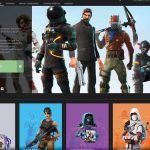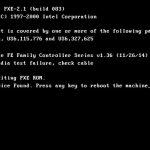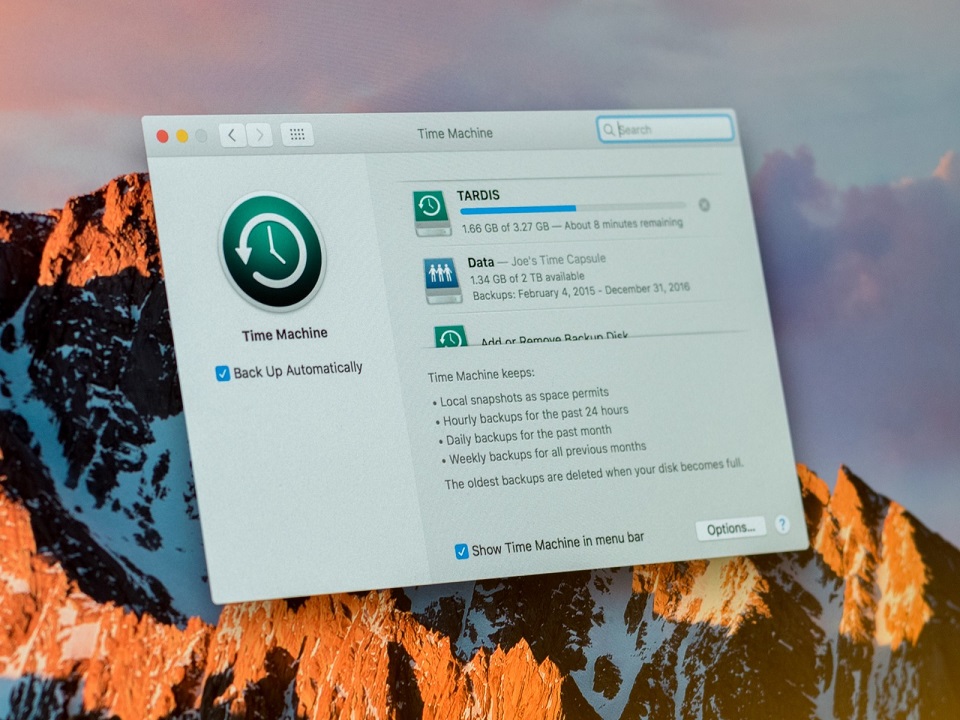
Mac’te Time Machine nasıl kullanılır?
Mac’te önceden yüklü olarak gelen yedekleme programı Time Machine nasıl çalışır, yapılandırılır ve ayarlanır?
Time Machine, macOS’ta yerleşik olarak bulunan ve Mac’inizi harici bir sürücüye yedekleyen otomatik bir yedekleme çözümüdür. Kurulumu kolaydır. Ancak, daha belirli ihtiyaçlara uyacak şekilde özelleştirmek gibi ayarları da yapabilirsiniz.
Time Machine Nedir?
Time Machine, MacOS‘un yedeklenmesi için Apple‘ın yerleşik çözümüdür. Harici bir sabit sürücüyü USB veya Thunderbolt (veya eski Mac’ler için FireWire) üzerinden kablolu bağlantı için veya kablosuz bağlantı için ağ üzerinden bağlayabilirsiniz. Time Machine her saat yedekleme yapabilir ve yedek sürücü alanı tükenmeye başladığında eski yedeklemeleri silebilir.
Herhangi bir yedekleme çözümüne göre gerçekten de harika çalışır ve doğrudan işletim sistemine yüklü durumdadır.
Time Machine Nasıl Kullanılır?
İlk olarak temellerden başlayabiliriz. Time Machine’i kurduktan sonra neyin yedekleneceğini, Time Machine’den nasıl geri yükleyeceğinizi, yedeklemeleri nasıl şifreleyeceğinizi ve daha fazlasını öğrenelim.
Time Machine’i Nasıl Ayarlayabilir ve Kullanmaya Başlayabiliriz?
MacOS Mojave üzerinde Time Machine uygulamasını kullanarak verilerinizi nasıl yedekleyeceğinizi aşağıda bulabilirsiniz.
Mac’de Time Machine yedeklemesi etkinleştirme
- Apple menüsünden Sistem Tercihleri’ni seçin.
- Time Machine simgesini seçin.

- Yedekleme Diskini Seç’i tıklayın.
- Time Machine yedeği olarak kullanmak istediğiniz diski seçin.
- Mac’inizi seçtiğiniz disklere otomatik olarak yedeklemek için Otomatik Olarak Yedekle kutusunu işaretleyin.
Sürücünüz artık Time Machine ile yedeklenmeye hazır durumdadır.
Time Machine yedeklemesinden dosyaları geri yükleme
- Apple menüsünden Sistem Tercihleri’ni seçin.
- Time Machine simgesini seçin.
- Menü çubuğunda Time Machine Göster’in yanındaki kutuyu işaretleyin.
- Menü çubuğundaki Time Machine simgesine tıkladıktan sonra Time Machine’e Gir düğmesine tıklayın.
- Söz konusu dosyayı veya klasörü bulun ve Geri Yükle’yi tıklayın.
Hepsi bu kadar. Time Machine bu dosyayı sabit sürücünüzdeki orijinal konumuna geri kopyalayacaktır.
Time Machine yedeklemelerini nasıl şifreleyebilirsiniz?
Time Machine ile yedek ayarladığınızda varsayılan olarak şifrelenmemiş olsa da, şifrelemeyi etkinleştirebilirsiniz.
Yeni bir sürücü takıyorsanız, Time Machine algılayabilir ve kullanmasını isteyebilir. Bu durumda:
- Sol alt kısımdaki Yedeklemeleri şifrele kutusunu işaretleyin.
- Yedekleme Diski Olarak Kullan üzerine tıklayın.
Algılanmadıysa veya zaten bağlı bir sürücüyü kullanmak istiyorsanız:
- Menü çubuğundaki Apple simgesine tıklayın.
- Sistem Tercihleri üzerine tıklayın.
- Alt kısımdaki Time Machine’e tıklayın.
- Diski Seç … üzerine tıklayın.
- Yedeklemeniz için kullanmak istediğiniz Diski tıklayın.
- Otomatik Olarak Yedekle kutusunu işaretleyin, böylece manuel olarak yapmanız gerek kalmaz.
- Sol alt kısımdaki Yedeklemeleri şifrele kutusunu işaretleyin.
- Diski şifrelemek için bir şifre girin.
Aynı birimde varolan, şifrelenmemiş bir Time Machine yedeklemeniz varsa, önce diski çıkarmanız ve sonra şifreli bir birim olarak yeniden eklemeniz gerekir.